10分あまりでインストール、利用可能
ソフトイーサの遠隔操作ソフト「PacketiX Desktop VPN」を試してみた
2007/01/18
あっけないくらい簡単。ソフトイーサが1月16日にベータ版を公開したPC向けのSSL-VPNソフトウェア「PacketiX Desktop VPN」(ベータ1)を使った記者の感想だ。インストール、設定、接続にかかわる時間は合わせて10分程度だった。
PacketiX Desktop VPNはSSL-VPNのトンネリングを使ってあるPCから別のPCにリモートアクセスできるソフトウェアだ。通信データはHTTPSプロトコル(HTTP over SSL)にカプセル化される。アクセス元にはアクセス先のPCの表示画面だけが送られる。使っている暗号化通信プロトコルはSSLバージョン 3。
容易なインストール
利用するには、まずPacketiX Desktop VPNのWebサイトにアクセスし、必要なファイルをダウンロードする。PacketiX Desktop VPNはリモートアクセス先にインストールする「Desktop VPN サーバー」と、「Desktop VPN クライアント」の2つで構成する。それぞれダウンロードしてファイルを実行すればインストールは完了する。ダウンロードファイルは「サーバー」が5.3MB、「クライアント」が4.5MB。
インストールで注意が必要なのは「サーバー」をシステムモードで稼働させるか、ユーザーモードで稼働させるかの選択だ。ユーザーモードでは、対象ユーザーがWindowsにログオンしている間だけ、「サーバー」が機能し、リモートアクセスを受け付ける。ユーザーがログオフすれば「サーバー」機能は停止する。対して、システムモードではユーザーのログオンにかかわらず、「サーバー」が常駐し、アクセスを受け付ける。
インストール時の[インストールの種類の選択]画面で、[カスタムインストール]を選ぶとシステムモード、ユーザーモードの選択ができる。[標準インストール]を選ぶと、管理者権限を持っているユーザーの場合はシステムモード、ユーザー権限の場合はユーザーモードでインストールされる。記者の場合はシステムモードだった。
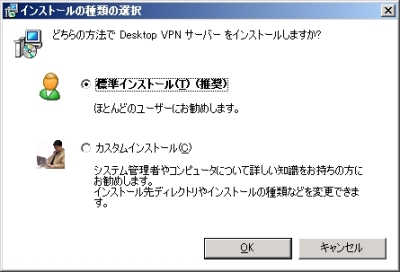 [インストールの種類の選択]画面。[標準インストール]ではそのユーザーの権限に応じてモードを選択。[カスタムインストール]では任意のモードを選択できる
[インストールの種類の選択]画面。[標準インストール]ではそのユーザーの権限に応じてモードを選択。[カスタムインストール]では任意のモードを選択できるパスワードを二重に設定可能
次に「クライアント」から「サーバー」にアクセスするためのパスワード設定画面が出る。パスワードを設定せずに、Windowsログインのユーザー名と、そのユーザー名に関連付けられるパスワード、「サーバー」ごとに設定するコンピュータIDで認証することも可能だが、コンピュータIDが分かれば、他人がWindowsログイン画面までたどり着くことが可能で、危険が大きい。ソフトイーサも「サーバー」のパスワードを設定することを推奨している。
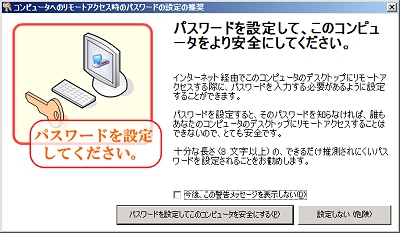 パスワードの設定を促すウィンドウ。システムモード、ユーザーモードともパスワードを設定可能
パスワードの設定を促すウィンドウ。システムモード、ユーザーモードともパスワードを設定可能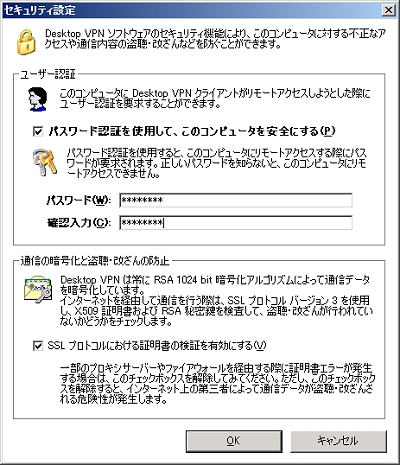 パスワードの設定画面。[設定ツール]のセキュリティ設定から変更することもできる
パスワードの設定画面。[設定ツール]のセキュリティ設定から変更することもできるコンピュータIDでPCを識別する
パスワードを設定すると実質的なインストール、設定は完了だ。[設定ツール]画面が表示されるので、必要ならコンピュータを識別するコンピュータIDを変更する。ソフトイーサによると、ソフトイーサ側の「制御局」でコンピュータIDを使った「サーバー」と「クライアント」の名前解決を行っているという。[設定ツール]ではセキュリティ設定やPCの挙動も変更できる。コンピュータが自動でスタンバイや休止状態にならないように設定することも可能だ。
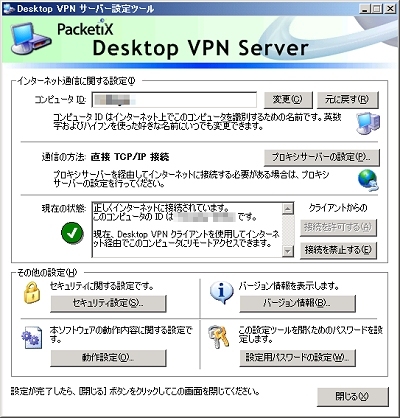 [設定ツール]画面。コンピュータIDはあらかじめ設定されているが変更も可能
[設定ツール]画面。コンピュータIDはあらかじめ設定されているが変更も可能「クライアント」から「サーバー」に接続する手順は、より簡単だ。アクセス元のPCに「クライアント」をインストールし起動すると、接続画面が表示する。[接続先コンピュータID]に「サーバー」で設定したコンピュータIDを入力し、[接続]をクリックするとセッションを開始する。「サーバー」へのアクセスにパスワードを設定している場合はパスワード入力の画面が表示される。パスワードを入力するとアクセス先PCのWindowsログイン画面がアクセス元PCに表示され、ログインする。
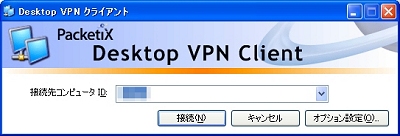 「クライアント」の接続画面
「クライアント」の接続画面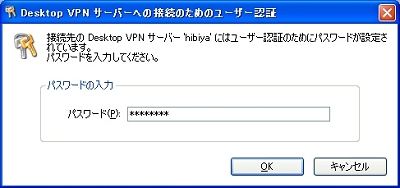 「サーバー」で設定したパスワードを入力する
「サーバー」で設定したパスワードを入力するイントラネットも利用できる
アクセス先PCの画面は、アクセス元PCの1つのウィンドウとして表示されるが、全画面表示することも可能。画面データだけがアクセス元PCに送信されていて、通常のPC操作と比較すると若干の遅さ、重さが感じられる。しかし、パフォーマンスは利用するPCやネットワーク環境に左右されるだろう。Webブラウザや電子メールクライアントはもちろん、イントラネットなどもリモートアクセスで問題なく利用できた。
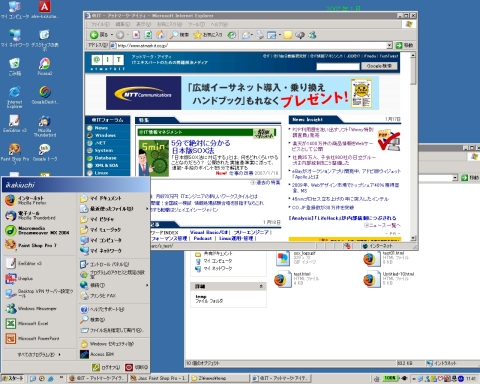 リモートアクセス先のデスクトップが表示される
リモートアクセス先のデスクトップが表示されるビジネス展開は未定だが……
PacketiX Desktop VPNのビジネス展開は未定だが、ソフトイーサではPacketiX Desktop VPNをパッケージ化し、クローズドに利用する企業向けに提供することも可能としている。
関連記事
情報をお寄せください:
最新記事
|
|
